Изготовление аксессуара (кулон). Часть 1. Часть 2 (продолжение).
Мешинг и текстурная карта


Мешинг и текстурная карта


Необходимые программы и материалы:
При изготовлении аксессуаров (а также любых объектов для симс), нужно не забывать об основных правилах креаторства – симс игра низкополигональная и существуют правила построения мешей. Для объектов это не более 1200 поли на клетку, для аксессуаров четкая граница не прописана, но она не должна превышать 5000-6000 поли на один морф. В среднем 1500-3000, чем меньше полигонов, тем лучше для игры, меш Medium/Low должен быть обязательно в два раза меньше меше hide.
I. Изготовление меша в 3ds max.
(урок рассчитан за 3dsmax, но вы можете делать в любом редакторе, даже в Милкшейпе, единственно в Милкшейпе нет фигуры торус, вам придется ее сделать где-то отдельно, либо гнуть колечки вручную. Также если у вас фигурный аксессуар, то Милкшейп не поддерживает построение сплайнами. Об этом я расскажу в другом туториале)
Для того, чтобы изготовить аксессуар, лучше всего найти картинку, чтобы видеть перед глазами то, что мы будем делать. К тому же вам потом потребуется текстура, поэтому выбирайте всегда изображение крупное, четкое и с прямым ракурсом. Для урока мы возьмем простой круглый кулон.

1. Откройте 3ds max c отображением всех проекций (альт+W), включите отображение поли – цифра 7 в любом окне).
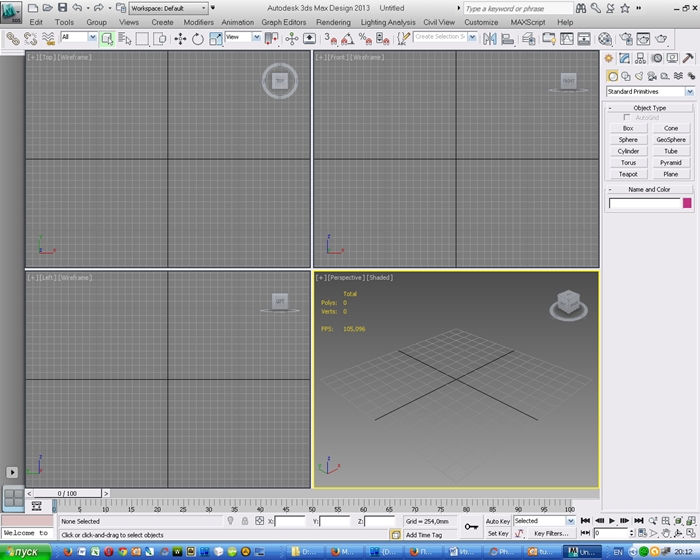
2.Мысленно разделим наш кулон на составляющие. В данном случае нам нужно изготовить круглую бляшку, цепочку и соединительное колечко. Цепочка является самым трудным элементом, делается она из цилиндра, количество сегментов у него выставляется в зависимости от длины изделия (ставьте примерно 18 сегментов, 9-10 сторон - получите в результате цепочку 400-600 поли).
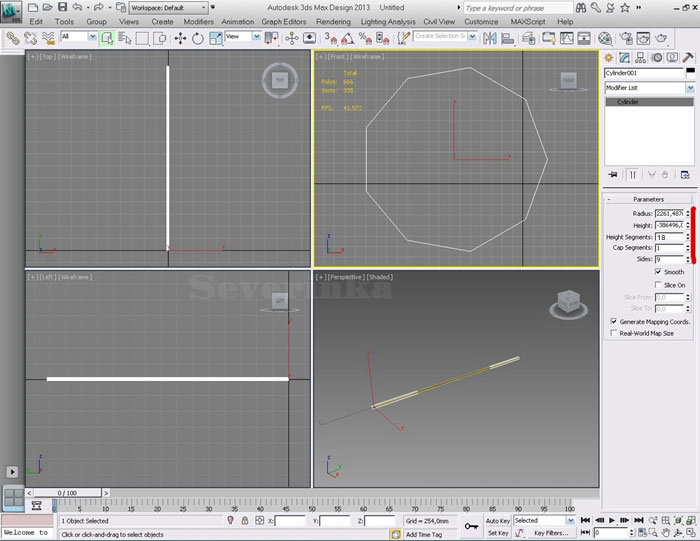
3.Подгружаем меш с одним морфом (import-female 1 morph.obj), чтобы подогнать нашу цепочку к телу.
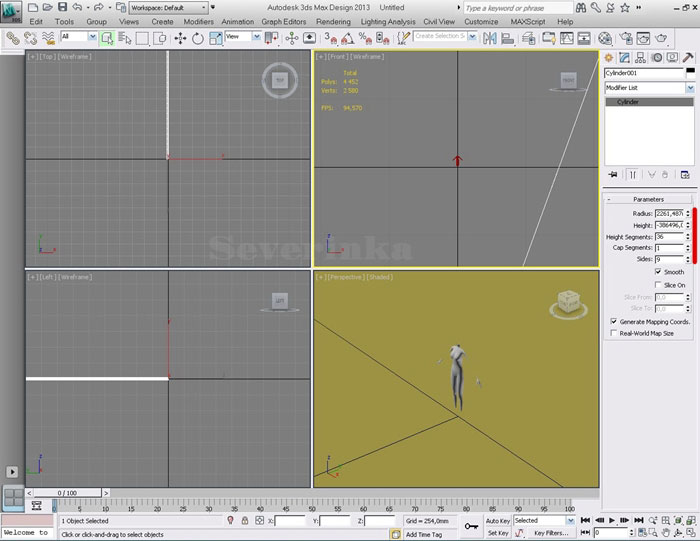
Он будет очень маленький, поэтому нашу цепочку уменьшаем (scale) до размера тела и двигаем к задней части шеи, чтобы начало цилиндра совпало с точкой середины шеи. Это будет половина нашей цепочки, вторую половину мы потом сдублируем. Если нужно, уменьшаем радиус до нужной вам толщины цепочки. Если оставите сильно толстую или тонкую, после следующего шага уже не измените.
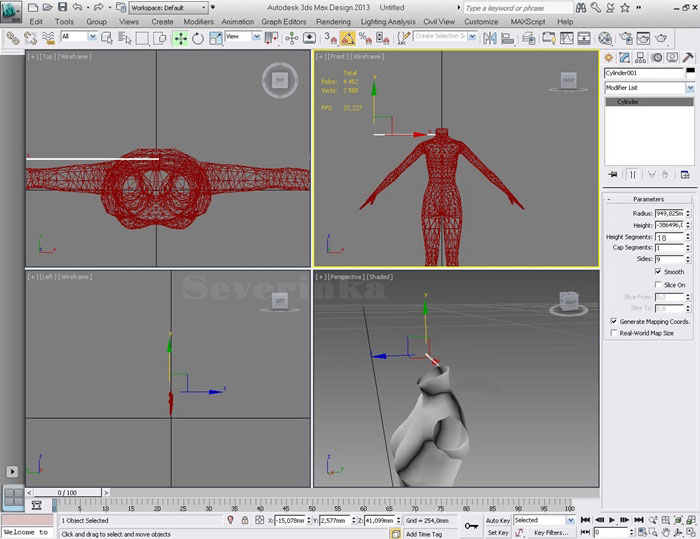
4.Переводим меш цепочки в редактируемое поли (пкм-convert to: editable poly).
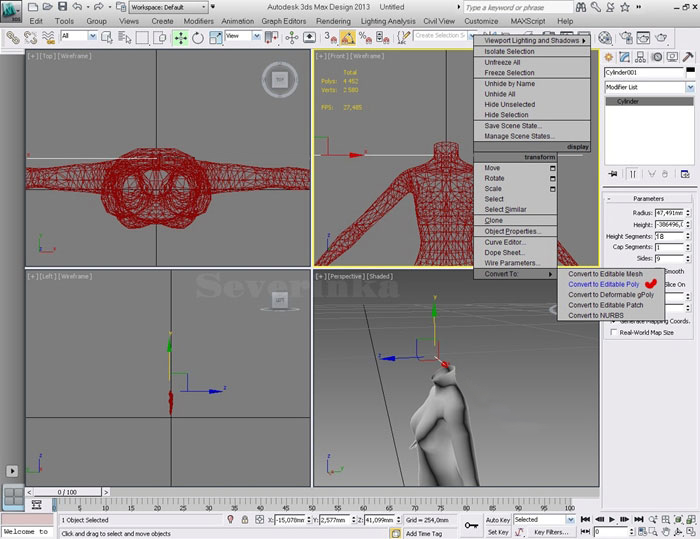
Наш меш из фигуры стал редактируемым и сбоку появилась панель модификаций. Нажимаем на выделение вертексами и выделяем все точки, кроме последней (у области шеи).
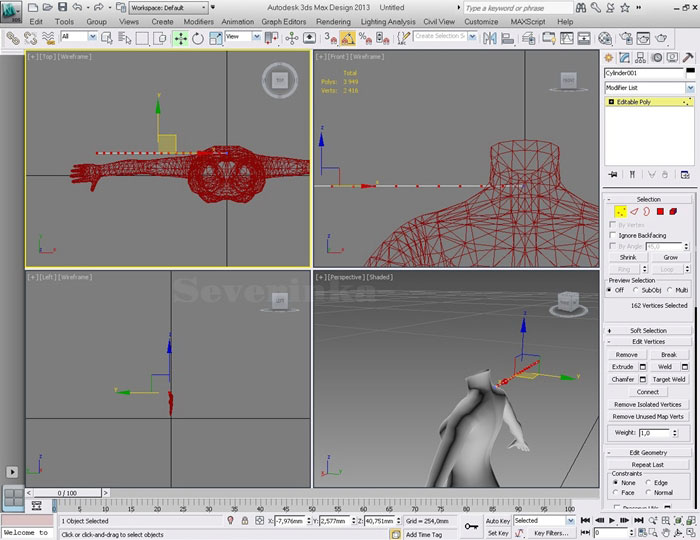
Крутим (rotate), двигаем (move) во всех трех проекциях, выделяем опять без еще одной точки, крутим, двигаем и таким образом заворачиваем половину цепочки по нашему мешу тела. Работа очень трудоемкая и долгая, но если сделаете себе одну цепочку, можете пользоваться ей потом много раз.
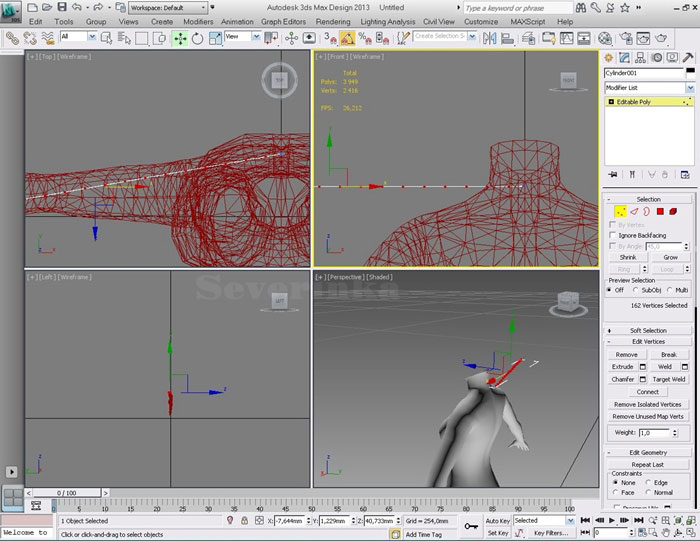
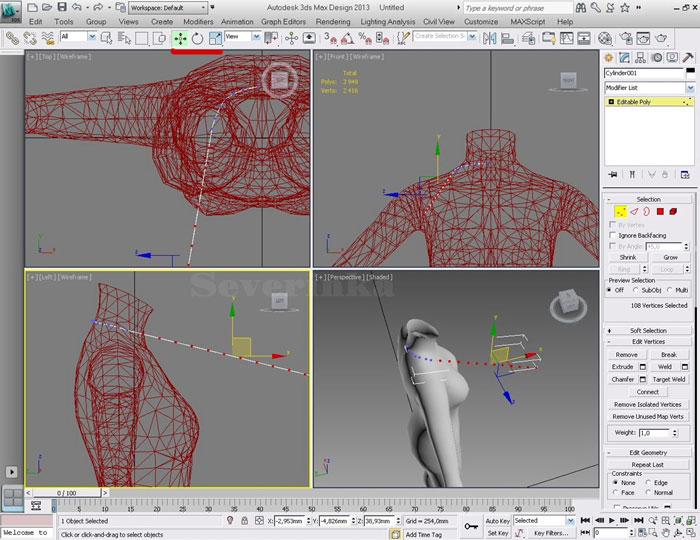
Вот что получилось у меня на этом этапе:
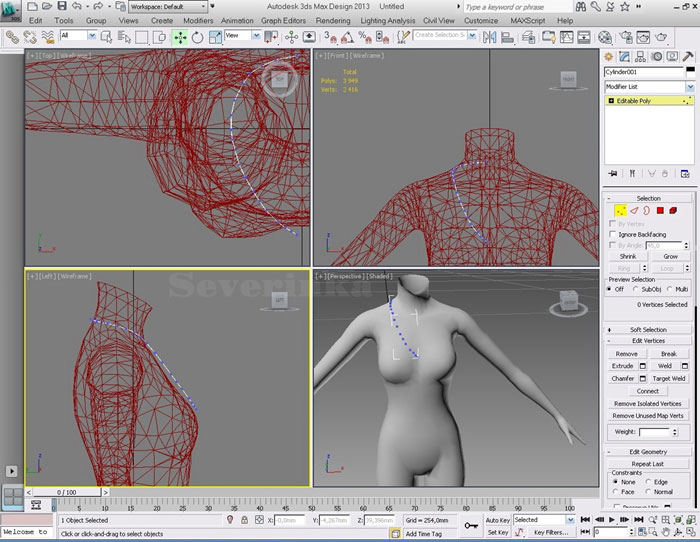
Далее снимаем выделение вертексами, нажимаем на панели меню кнопку Mirror (отзеркалить). И создаем копию (copy) по оси X, нажимаем ОК, двигаем вторую половинку, совмещаем с первой.

Соединяем обе половинки функцией Attach (выделяем одну половинку, нажимаем кнопку attach справа на панели модификаций и кликаем на вторую половинку, отключаем attach).
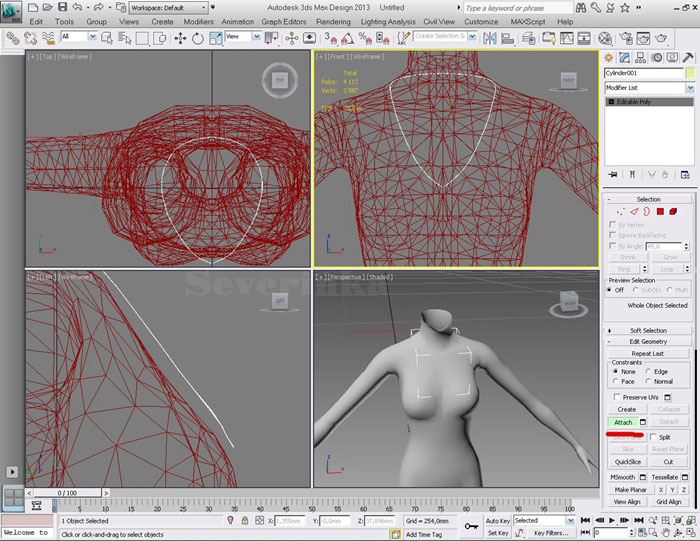
Теперь можно включить вертексы и поправить косяки, чтобы цепочка лежала ровно.
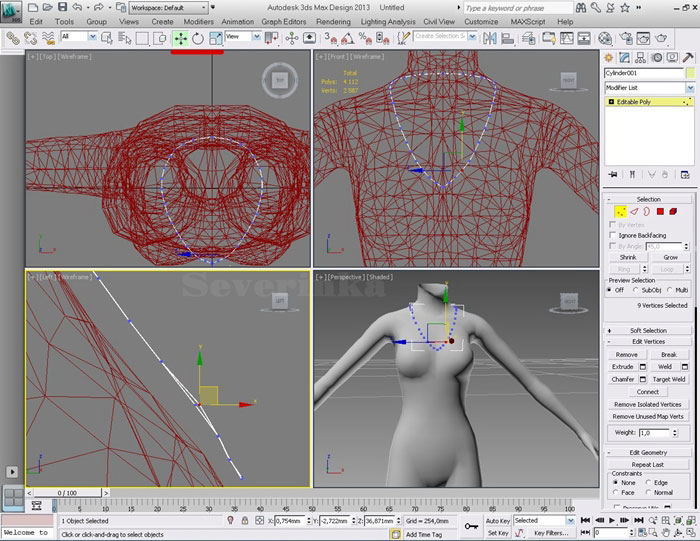
Я свою немного уменьшила, мне она показалась длинной, сократила расстояния сегментов (move, scale).
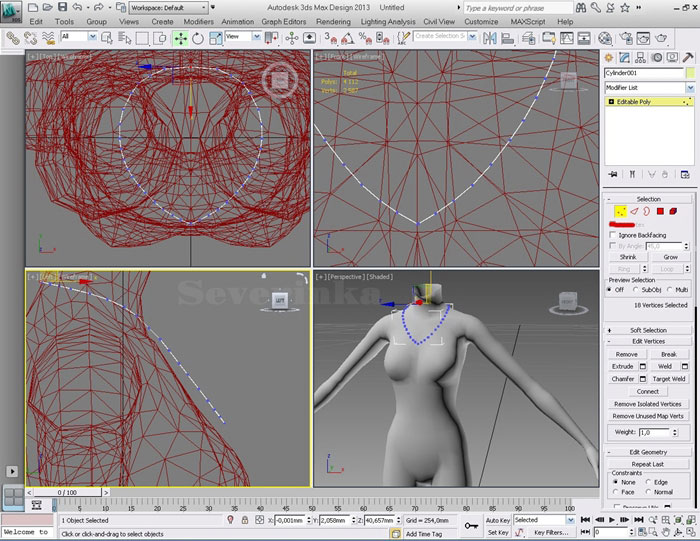
5. Переходим к созданию колечка. Это стандартная фигура, называется Тор (Torus). Создаем торус, стараемся как можно меньше поли (примерно 8*12/16 секторов будет нормально).
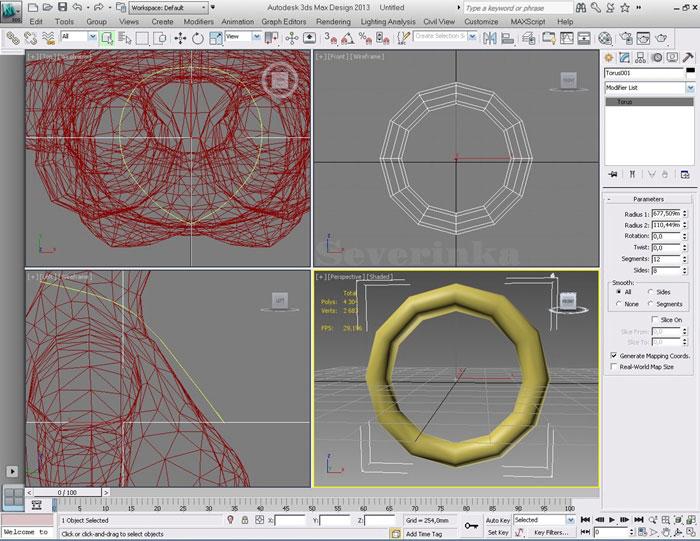
Фигуры в максе создаются очень большим, не пугайтесь, просто уменьшайте потом до своего меша.
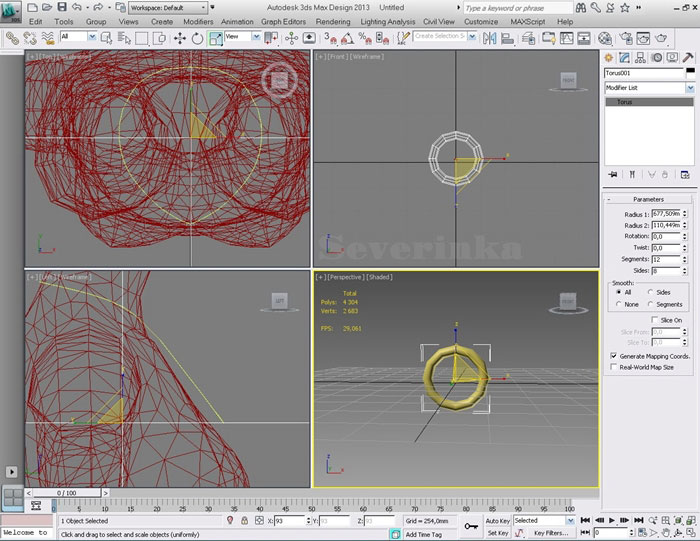
Уменьшаем (scale), поворачиваем (rotate), двигаем (move). Можно сплющить немного (scale по одной оси). "Вешаем" на цепочку.
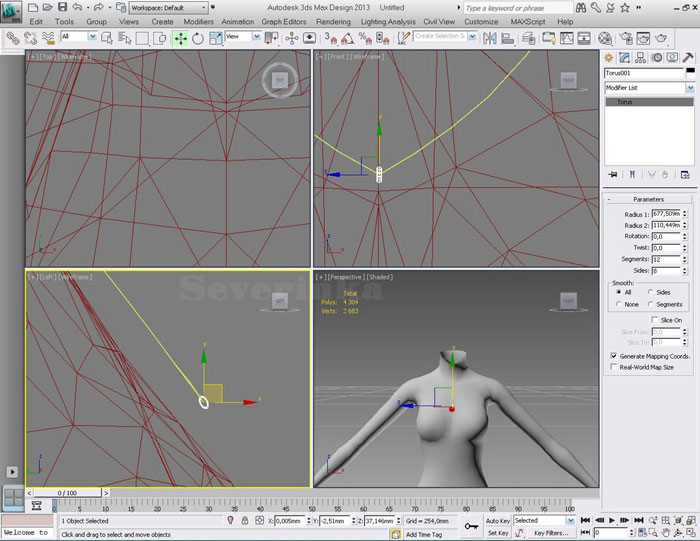
6. Следующий элемент – кулон. Тут зависит от сложности вашей картинки, если это кулон фигурный, то можете делать его сплайнами, линиями, все зависит от вашего умения работы в редакторе. У нас он круглый. Можно сделать цилиндром, но он будет плоский, можно сферой, чтобы был чуть выпуклый. Мы сделаем сферой. Берем сферу на 32 сегмента по умолчанию:
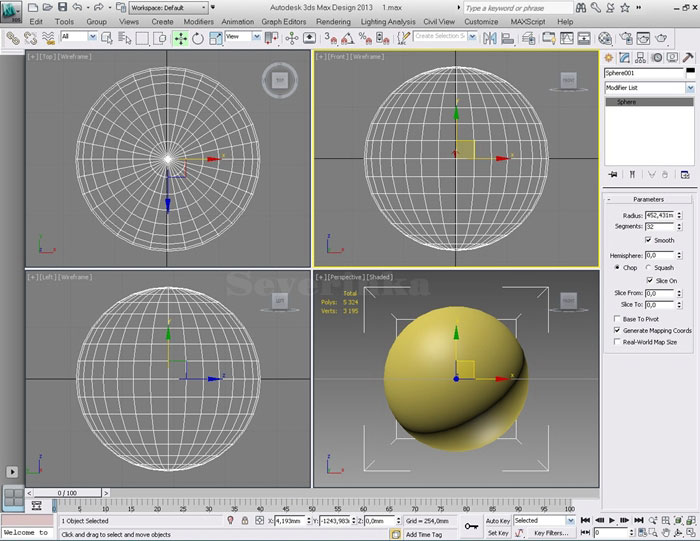
Переходим в панель Модифицировать, ставим галочку на Slice on и двигаем ползунки настройки до 180 градусов, чтобы у нас осталась половинка.
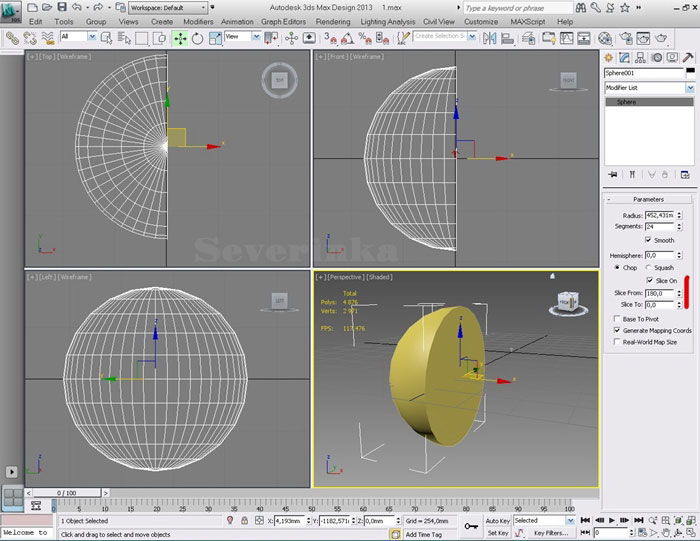
Можно чуток сегментов уменьшить, я уменьшила до 24. Далее кнопкой scale сжимаем половинку по оси x.
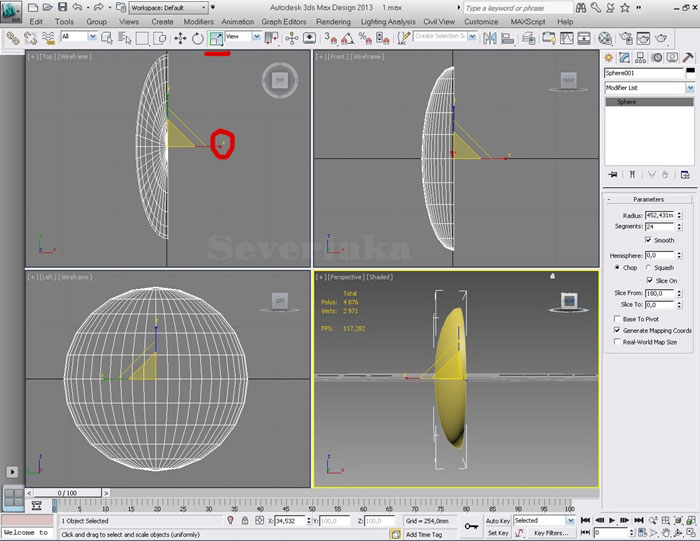
Поворачиваем, уменьшаем, совмещаем с цепочкой. В результате должно получиться так:
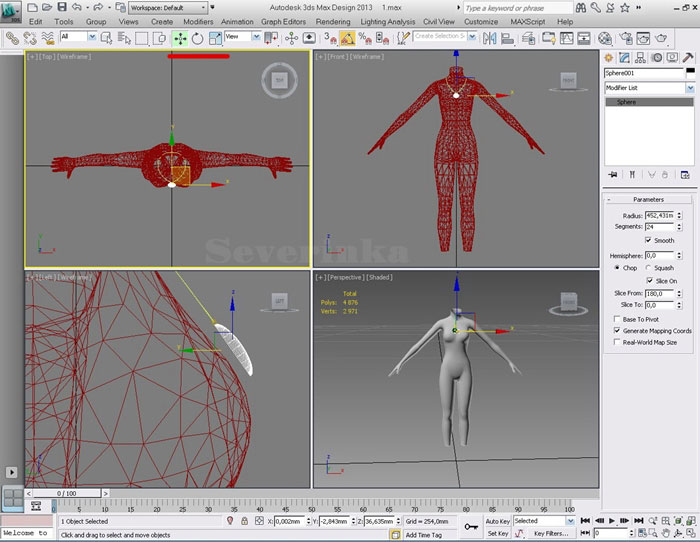
II.Создание текстурной карты.
1.Выделяем одну часть, например кулон, в меню выбираем Modifiers/UV coordinates/Unwrap UVW.
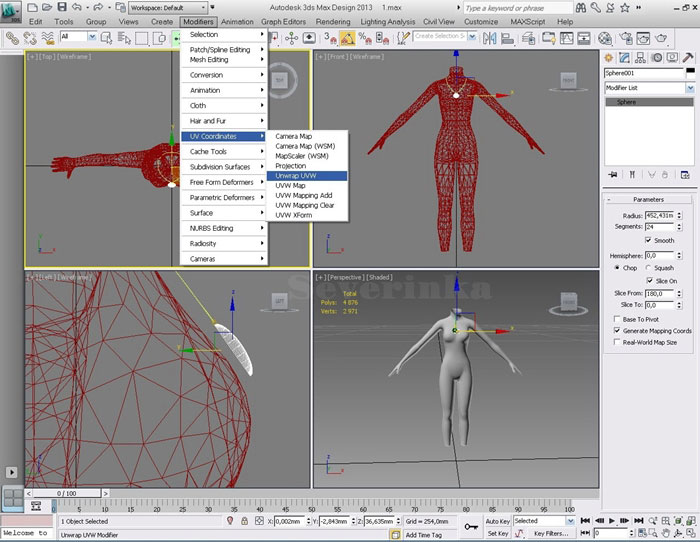
Меш стал зеленым, открылась справа панель настроек карты. Заходим в редактор – Open UV Editor.
Перед нами карта, некоторые части на ней можно перегенрировать заново, некоторые мы оставим не тронутыми. В данном случае у нас кулон, он круглый и накладывать текстуру нам будет удобнее на круглую развертку с фронта, значит нужно картe перегенерить. Нажимаем в меню карты Select – Convert Vertex to Face.
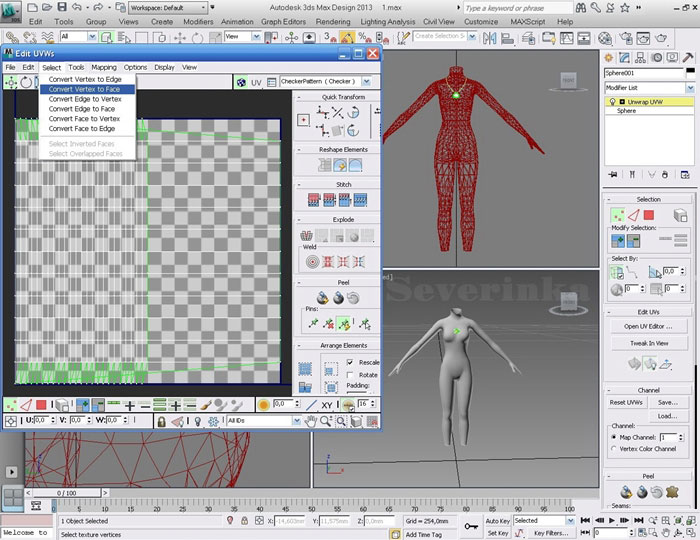
Включились значки под свитком Explode, нажимаем на средний, получаем такую карту.
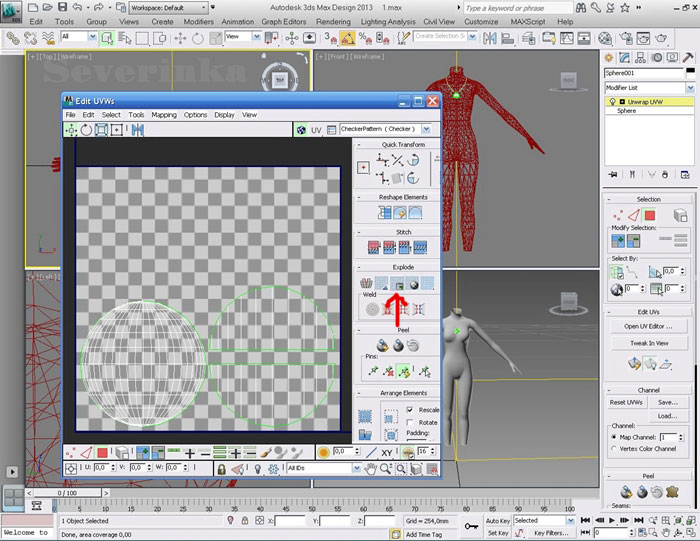
Уменьшаем на карте изображения, переносим в какой-нибудь угол, чтобы они не пересеклись потом с цепочкой.
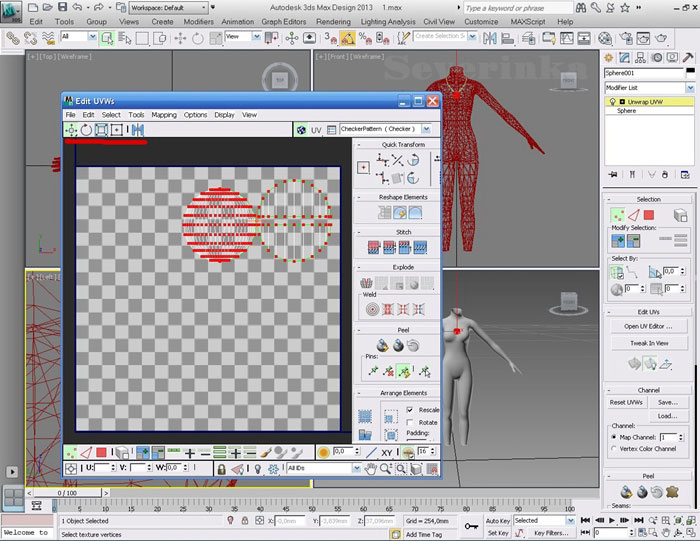
Закрываем карту. Переводим кулон обратно в редактируемое поли (клик правой кнопкой мыши - convert to editable poli).
2.Выделяем колечко и создаем на него карту, советую карту на колечко делать также – вид с фронта, легче будет текстуру наносить.
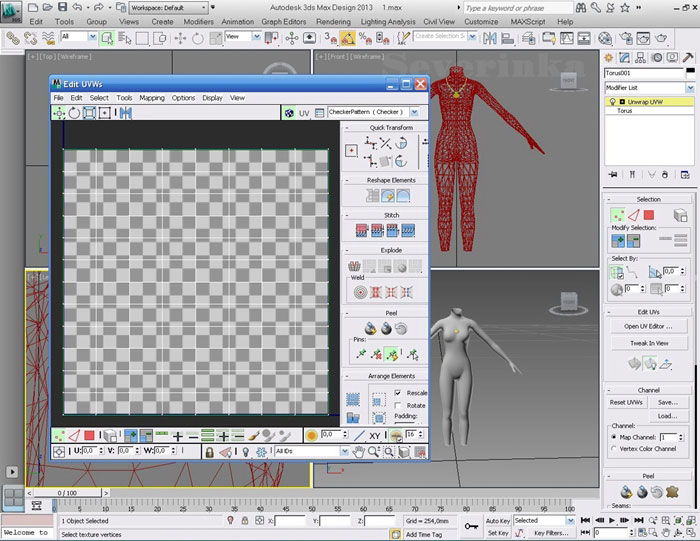
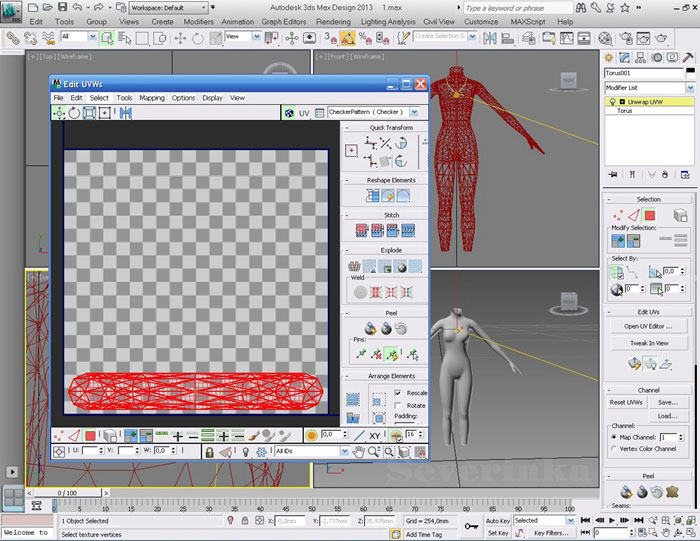
Также уменьшаем его и отодвигаем в сторону.
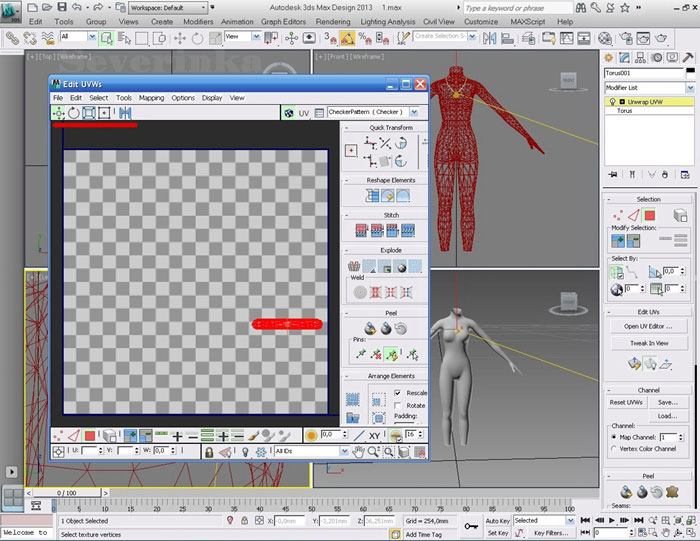
Закрываем карту, переводим меш в поли.
3.Цепочку на карте генерировать не нужно. Я советую ее оставить в той цилиндрической стандартной развертке, в которой она такой есть. Только растянуть и сдвинуть в сторону.
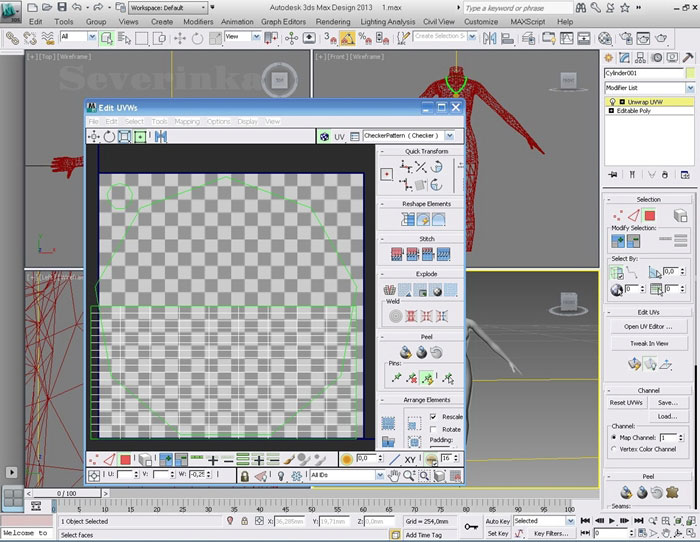
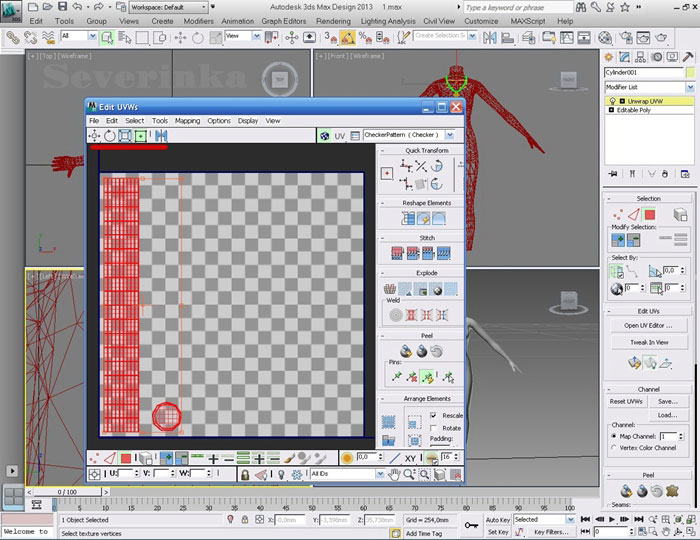
III.Экспорт меша.
1.Сохраняем все последние изменения (File-save)
2.Удаляем меш тела
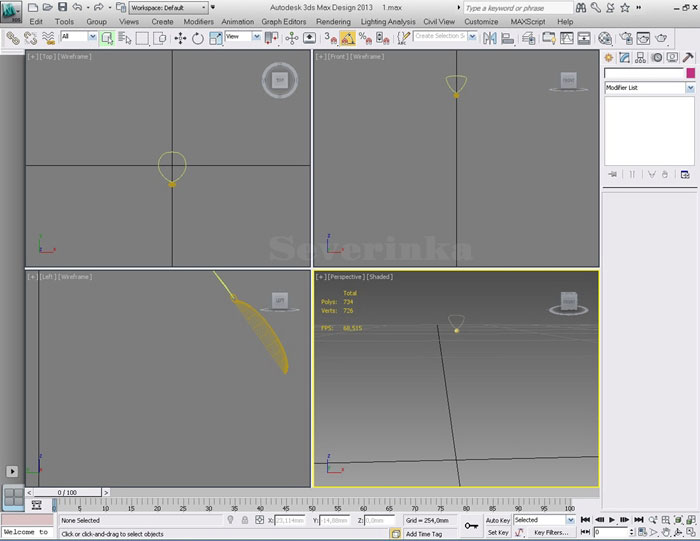
Экспортируем аксессуар в obj в свою рабочую папку.
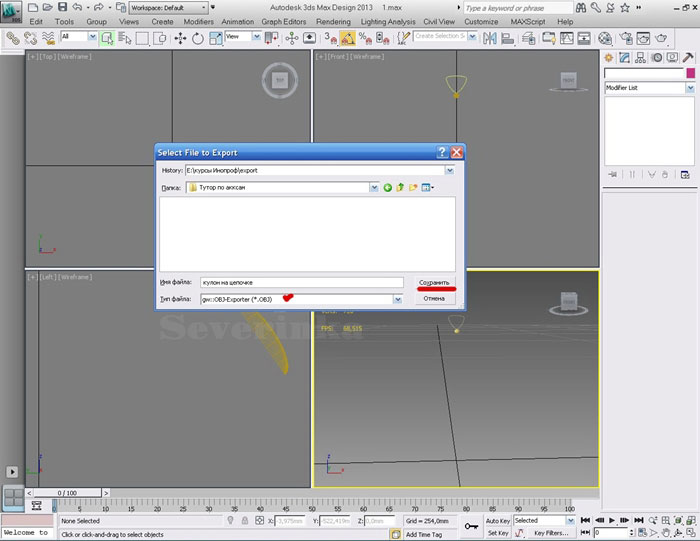
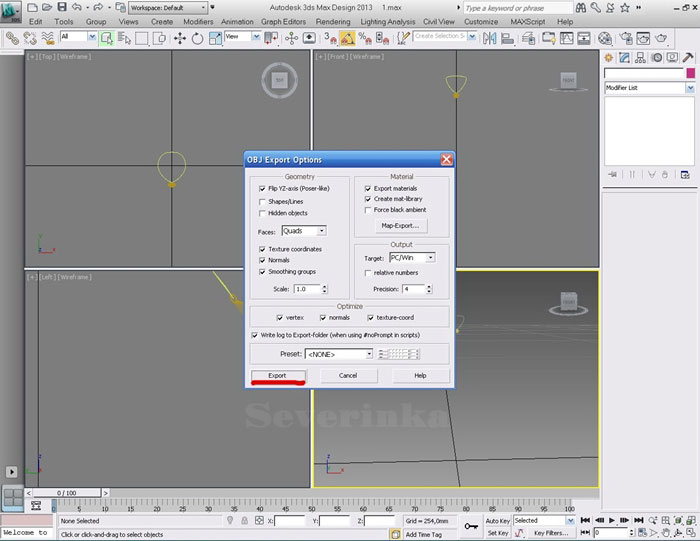
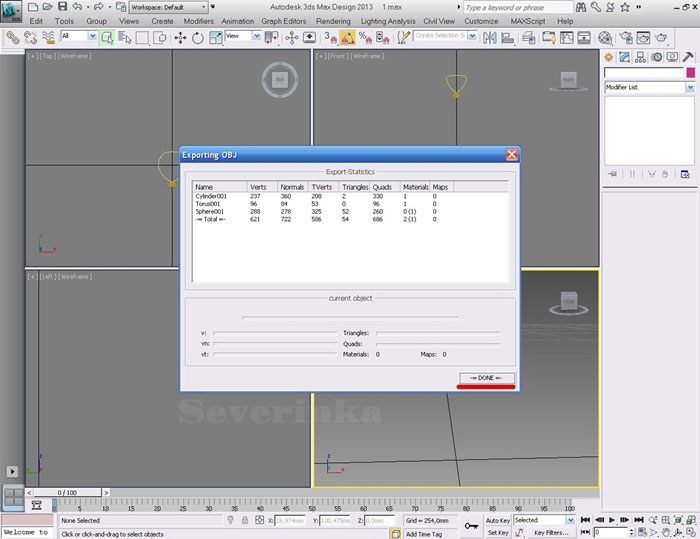
- TSR Workshop
- Milkshape (с плагином wso)
- Adobe Photoshop
- NVIDIA DDS Plug-in
- 3ds max
- набор мешей и морфов
При изготовлении аксессуаров (а также любых объектов для симс), нужно не забывать об основных правилах креаторства – симс игра низкополигональная и существуют правила построения мешей. Для объектов это не более 1200 поли на клетку, для аксессуаров четкая граница не прописана, но она не должна превышать 5000-6000 поли на один морф. В среднем 1500-3000, чем меньше полигонов, тем лучше для игры, меш Medium/Low должен быть обязательно в два раза меньше меше hide.
I. Изготовление меша в 3ds max.
(урок рассчитан за 3dsmax, но вы можете делать в любом редакторе, даже в Милкшейпе, единственно в Милкшейпе нет фигуры торус, вам придется ее сделать где-то отдельно, либо гнуть колечки вручную. Также если у вас фигурный аксессуар, то Милкшейп не поддерживает построение сплайнами. Об этом я расскажу в другом туториале)
Для того, чтобы изготовить аксессуар, лучше всего найти картинку, чтобы видеть перед глазами то, что мы будем делать. К тому же вам потом потребуется текстура, поэтому выбирайте всегда изображение крупное, четкое и с прямым ракурсом. Для урока мы возьмем простой круглый кулон.

1. Откройте 3ds max c отображением всех проекций (альт+W), включите отображение поли – цифра 7 в любом окне).
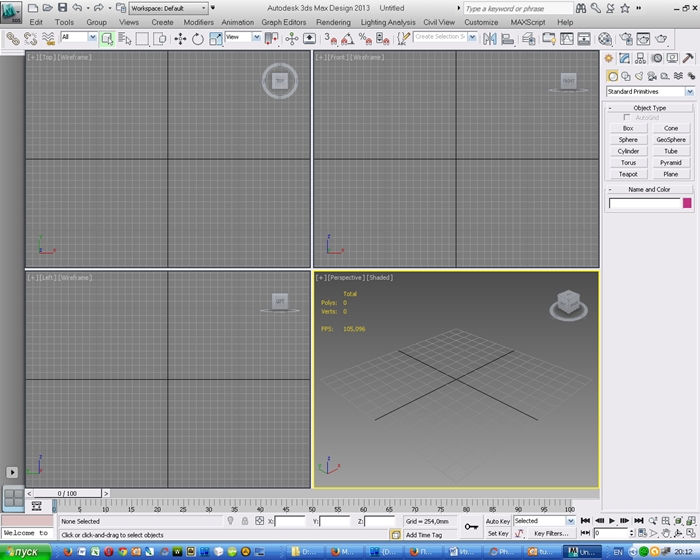
2.Мысленно разделим наш кулон на составляющие. В данном случае нам нужно изготовить круглую бляшку, цепочку и соединительное колечко. Цепочка является самым трудным элементом, делается она из цилиндра, количество сегментов у него выставляется в зависимости от длины изделия (ставьте примерно 18 сегментов, 9-10 сторон - получите в результате цепочку 400-600 поли).
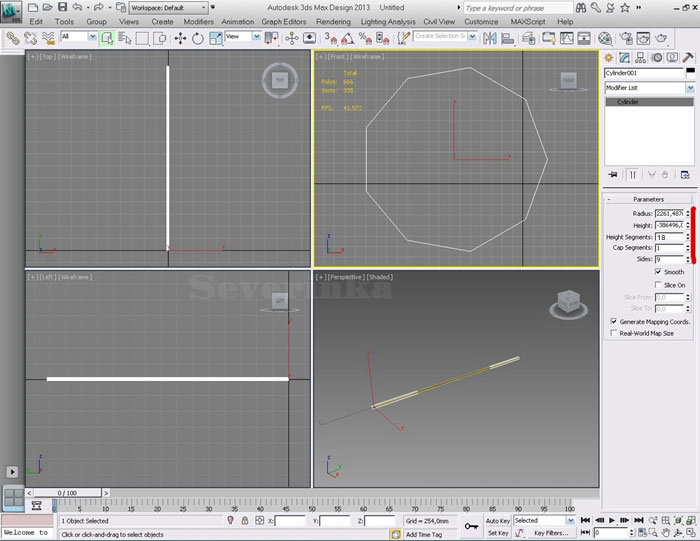
3.Подгружаем меш с одним морфом (import-female 1 morph.obj), чтобы подогнать нашу цепочку к телу.
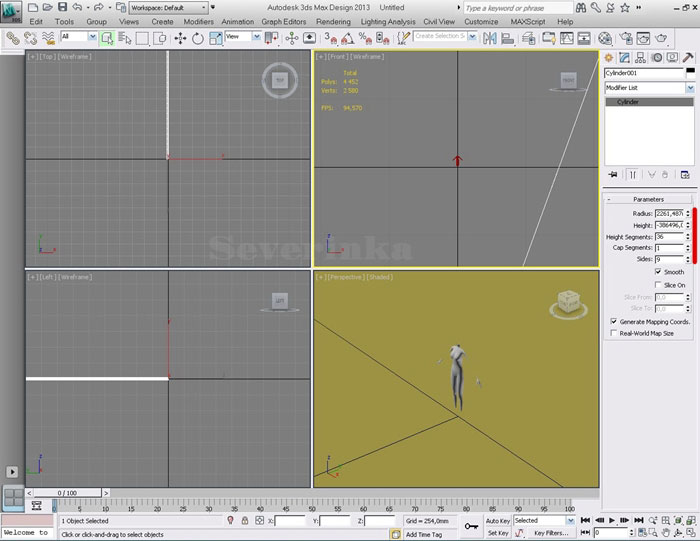
Он будет очень маленький, поэтому нашу цепочку уменьшаем (scale) до размера тела и двигаем к задней части шеи, чтобы начало цилиндра совпало с точкой середины шеи. Это будет половина нашей цепочки, вторую половину мы потом сдублируем. Если нужно, уменьшаем радиус до нужной вам толщины цепочки. Если оставите сильно толстую или тонкую, после следующего шага уже не измените.
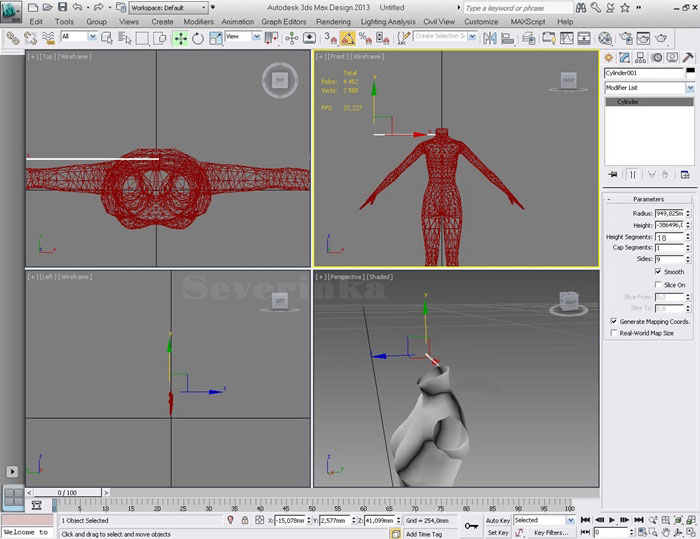
4.Переводим меш цепочки в редактируемое поли (пкм-convert to: editable poly).
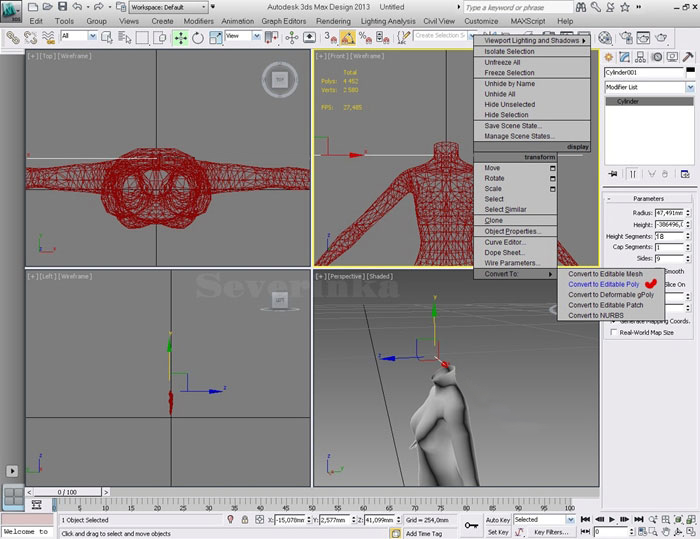
Наш меш из фигуры стал редактируемым и сбоку появилась панель модификаций. Нажимаем на выделение вертексами и выделяем все точки, кроме последней (у области шеи).
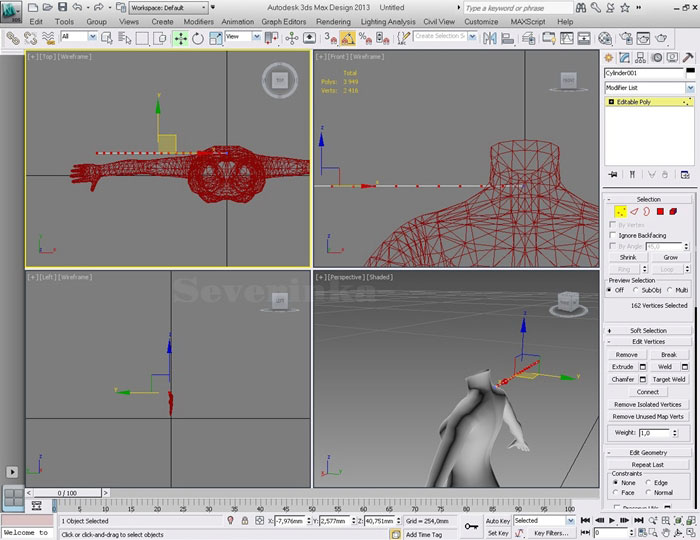
Крутим (rotate), двигаем (move) во всех трех проекциях, выделяем опять без еще одной точки, крутим, двигаем и таким образом заворачиваем половину цепочки по нашему мешу тела. Работа очень трудоемкая и долгая, но если сделаете себе одну цепочку, можете пользоваться ей потом много раз.
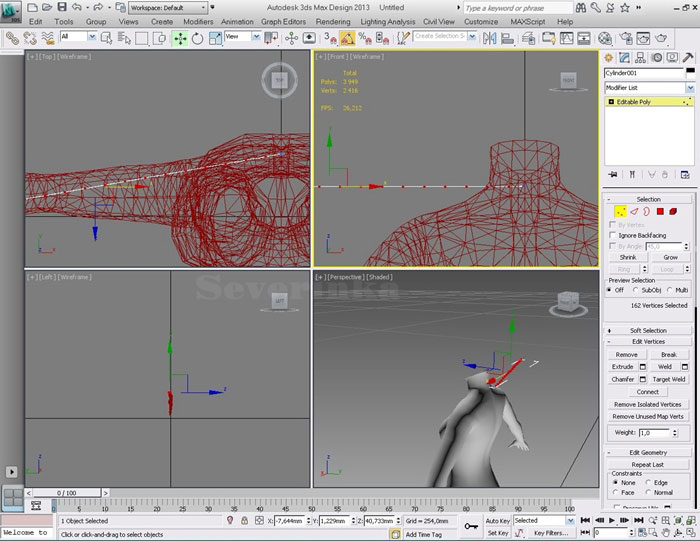
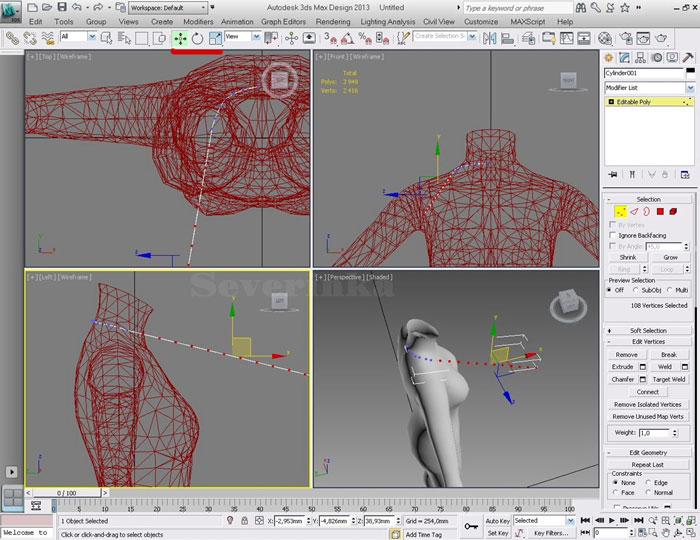
Вот что получилось у меня на этом этапе:
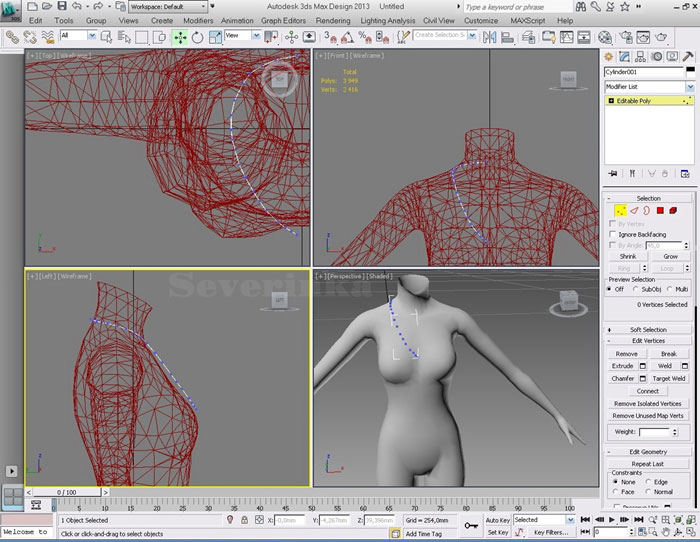
Далее снимаем выделение вертексами, нажимаем на панели меню кнопку Mirror (отзеркалить). И создаем копию (copy) по оси X, нажимаем ОК, двигаем вторую половинку, совмещаем с первой.

Соединяем обе половинки функцией Attach (выделяем одну половинку, нажимаем кнопку attach справа на панели модификаций и кликаем на вторую половинку, отключаем attach).
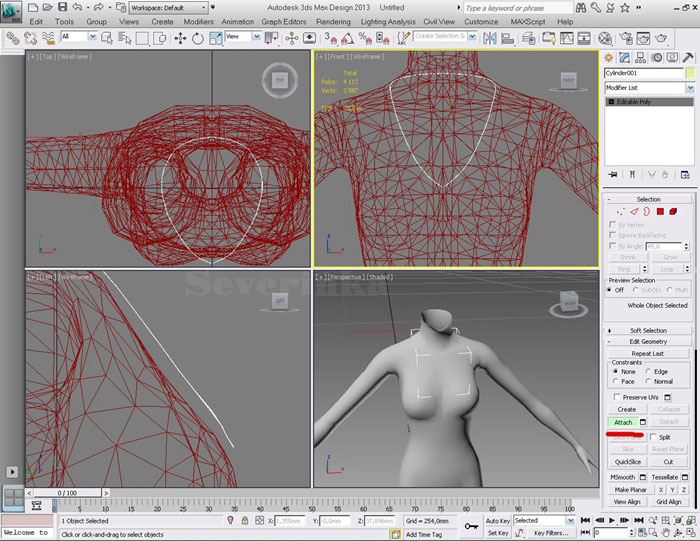
Теперь можно включить вертексы и поправить косяки, чтобы цепочка лежала ровно.
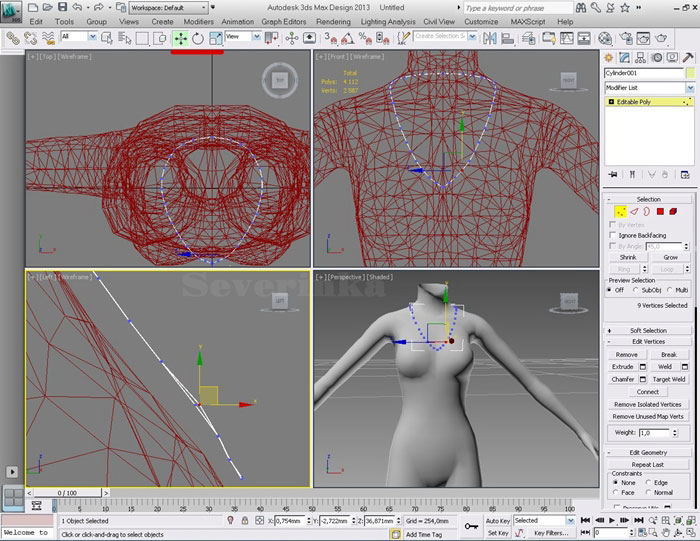
Я свою немного уменьшила, мне она показалась длинной, сократила расстояния сегментов (move, scale).
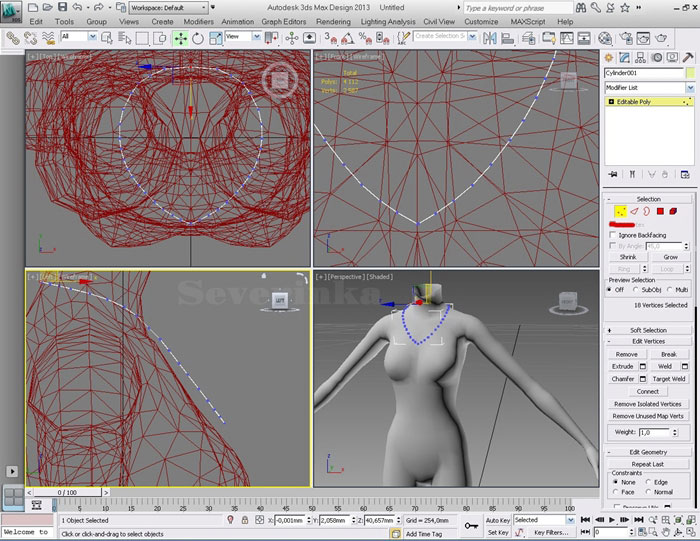
5. Переходим к созданию колечка. Это стандартная фигура, называется Тор (Torus). Создаем торус, стараемся как можно меньше поли (примерно 8*12/16 секторов будет нормально).
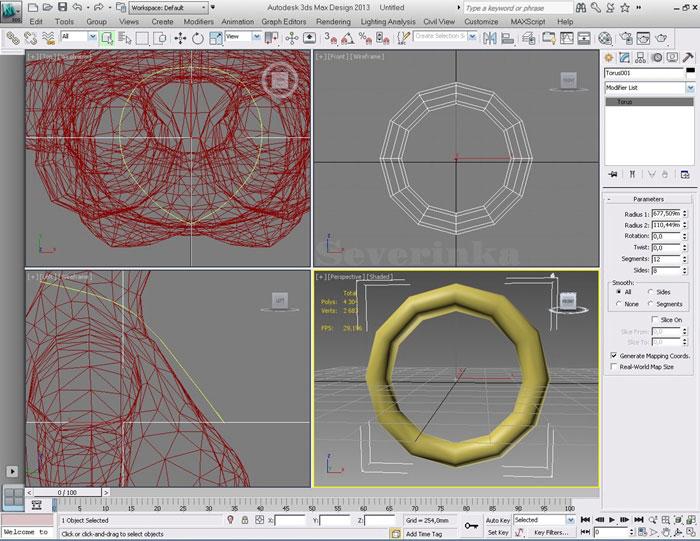
Фигуры в максе создаются очень большим, не пугайтесь, просто уменьшайте потом до своего меша.
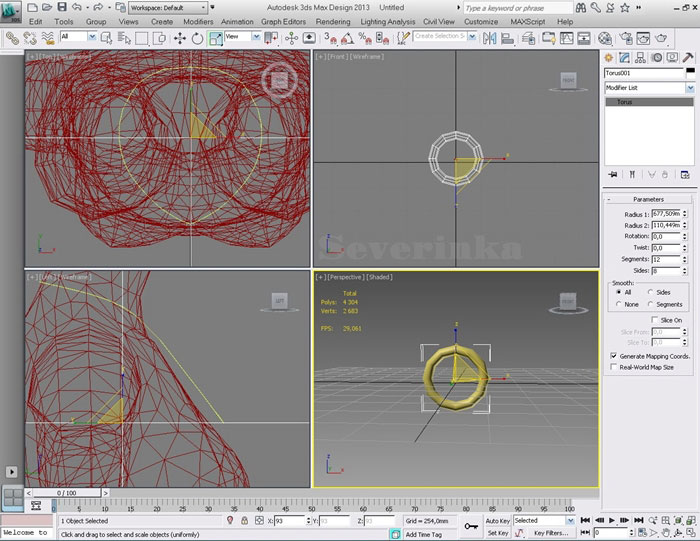
Уменьшаем (scale), поворачиваем (rotate), двигаем (move). Можно сплющить немного (scale по одной оси). "Вешаем" на цепочку.
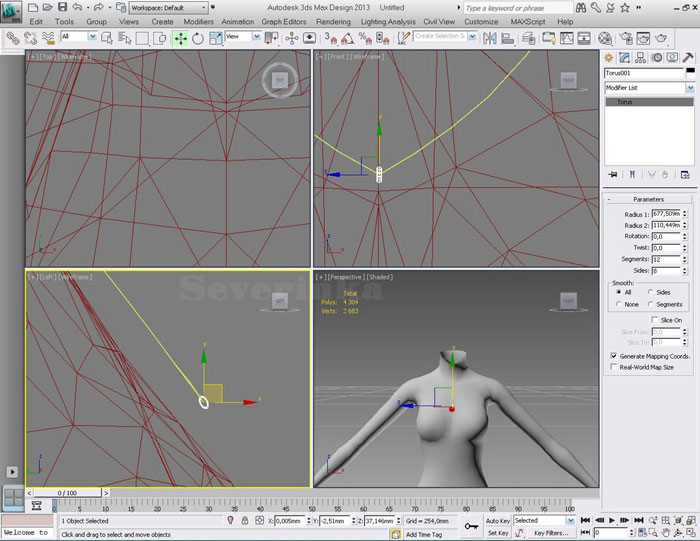
6. Следующий элемент – кулон. Тут зависит от сложности вашей картинки, если это кулон фигурный, то можете делать его сплайнами, линиями, все зависит от вашего умения работы в редакторе. У нас он круглый. Можно сделать цилиндром, но он будет плоский, можно сферой, чтобы был чуть выпуклый. Мы сделаем сферой. Берем сферу на 32 сегмента по умолчанию:
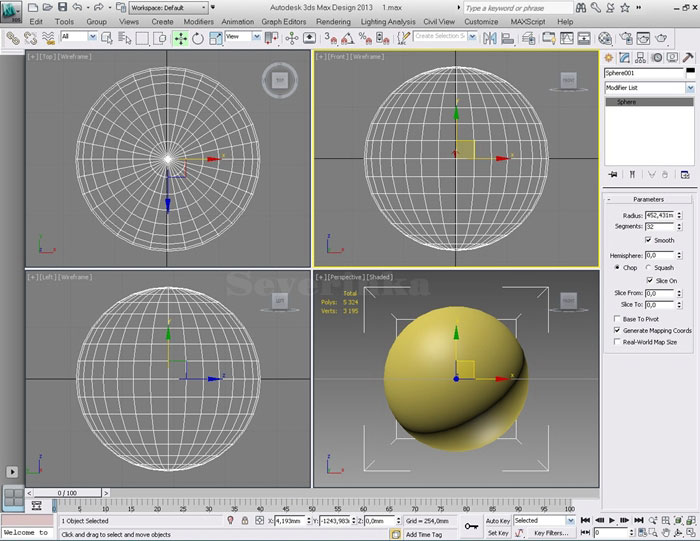
Переходим в панель Модифицировать, ставим галочку на Slice on и двигаем ползунки настройки до 180 градусов, чтобы у нас осталась половинка.
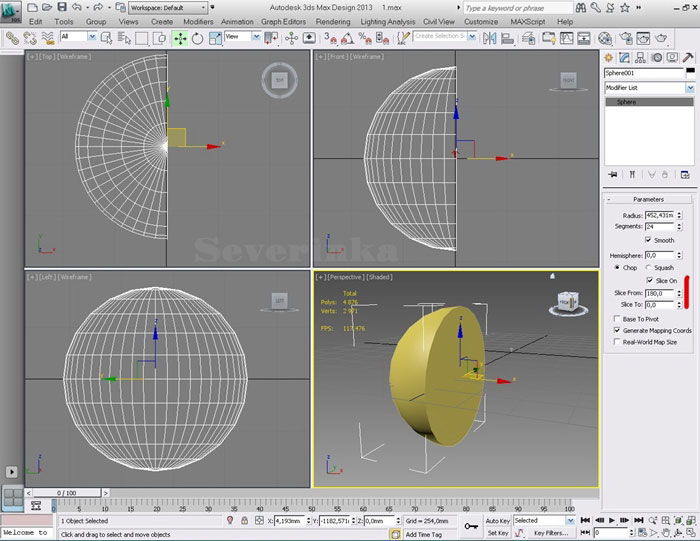
Можно чуток сегментов уменьшить, я уменьшила до 24. Далее кнопкой scale сжимаем половинку по оси x.
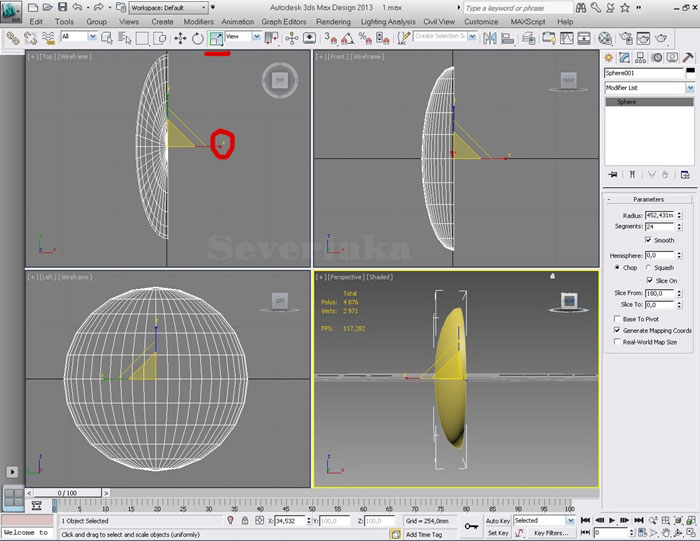
Поворачиваем, уменьшаем, совмещаем с цепочкой. В результате должно получиться так:
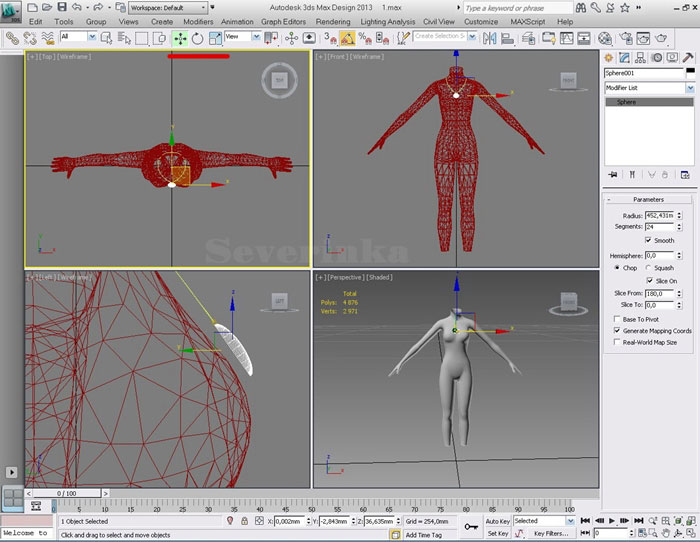
II.Создание текстурной карты.
1.Выделяем одну часть, например кулон, в меню выбираем Modifiers/UV coordinates/Unwrap UVW.
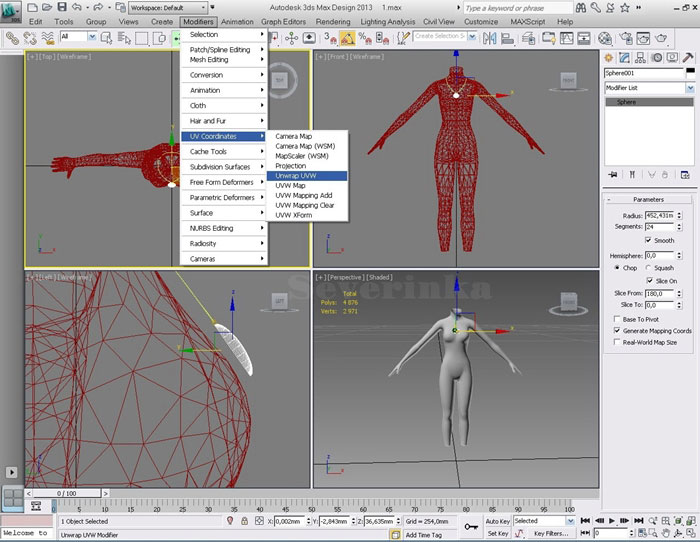
Меш стал зеленым, открылась справа панель настроек карты. Заходим в редактор – Open UV Editor.
Перед нами карта, некоторые части на ней можно перегенрировать заново, некоторые мы оставим не тронутыми. В данном случае у нас кулон, он круглый и накладывать текстуру нам будет удобнее на круглую развертку с фронта, значит нужно картe перегенерить. Нажимаем в меню карты Select – Convert Vertex to Face.
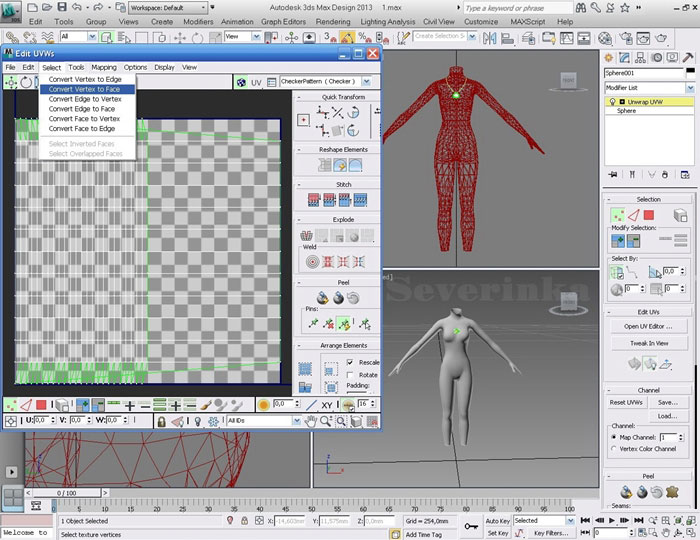
Включились значки под свитком Explode, нажимаем на средний, получаем такую карту.
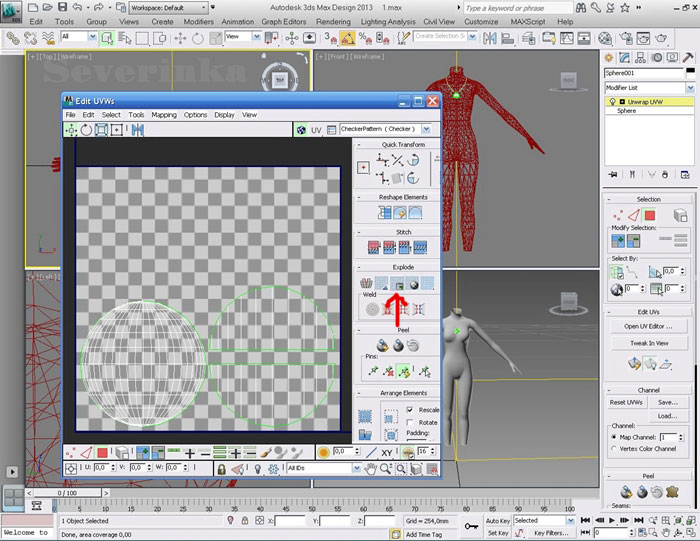
Уменьшаем на карте изображения, переносим в какой-нибудь угол, чтобы они не пересеклись потом с цепочкой.
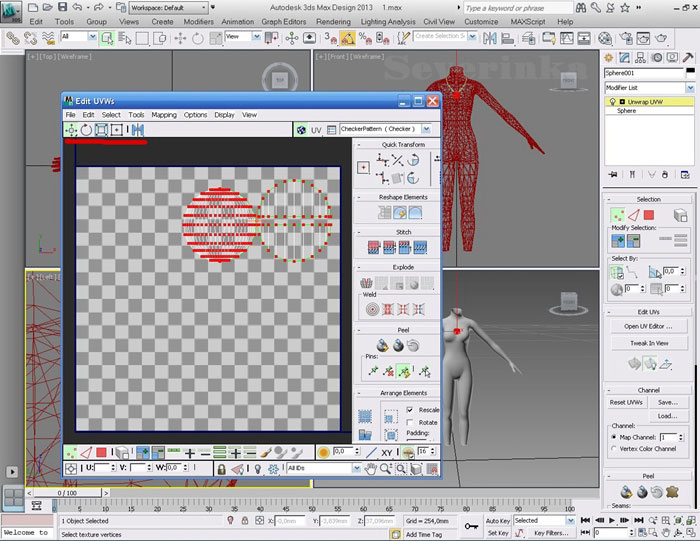
Закрываем карту. Переводим кулон обратно в редактируемое поли (клик правой кнопкой мыши - convert to editable poli).
2.Выделяем колечко и создаем на него карту, советую карту на колечко делать также – вид с фронта, легче будет текстуру наносить.
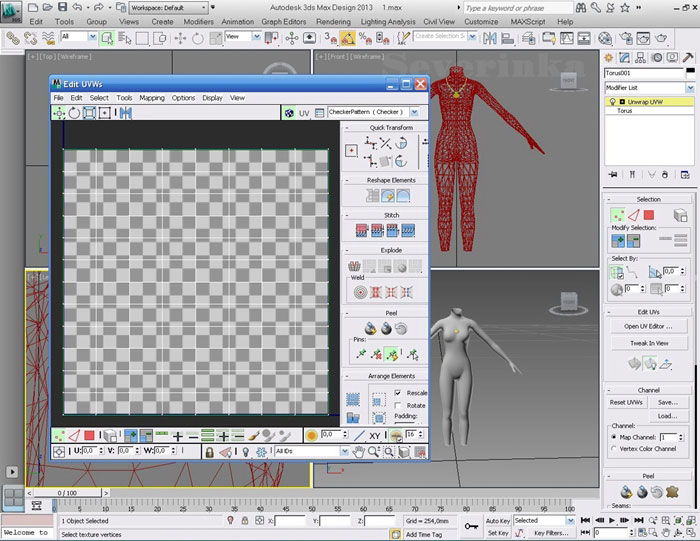
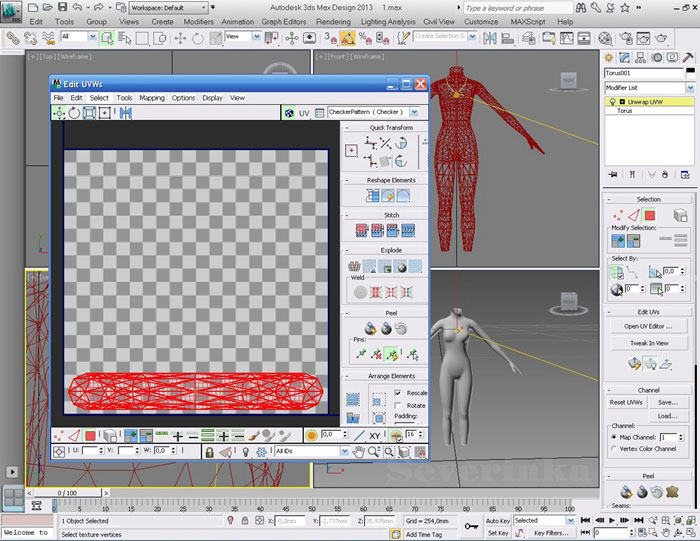
Также уменьшаем его и отодвигаем в сторону.
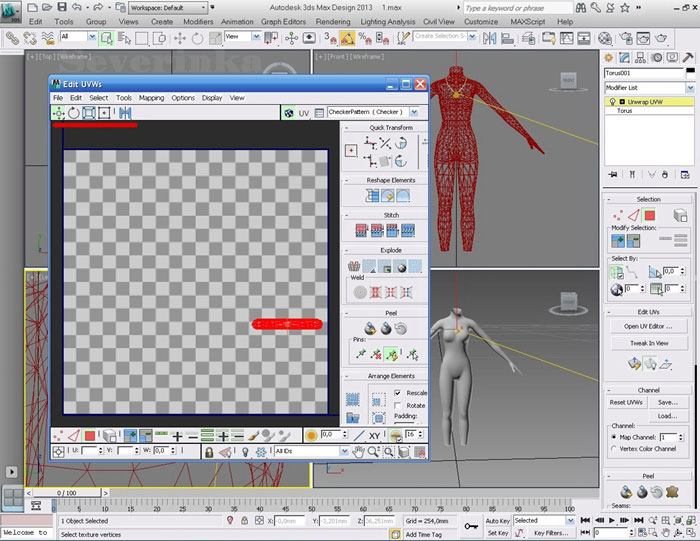
Закрываем карту, переводим меш в поли.
3.Цепочку на карте генерировать не нужно. Я советую ее оставить в той цилиндрической стандартной развертке, в которой она такой есть. Только растянуть и сдвинуть в сторону.
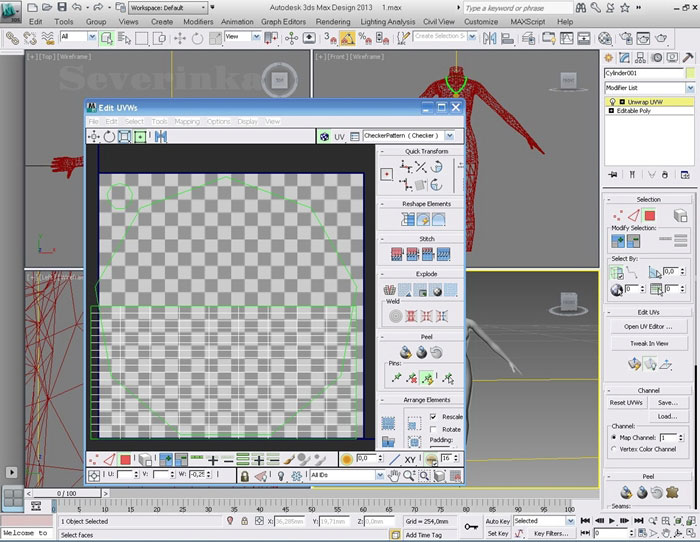
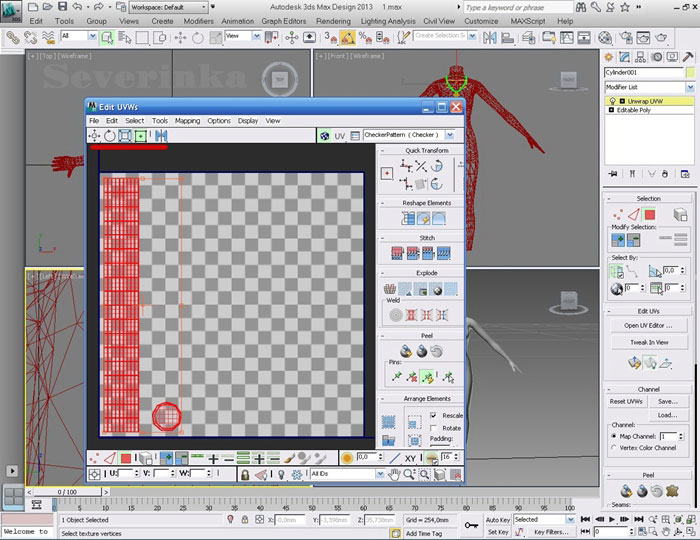
III.Экспорт меша.
1.Сохраняем все последние изменения (File-save)
2.Удаляем меш тела
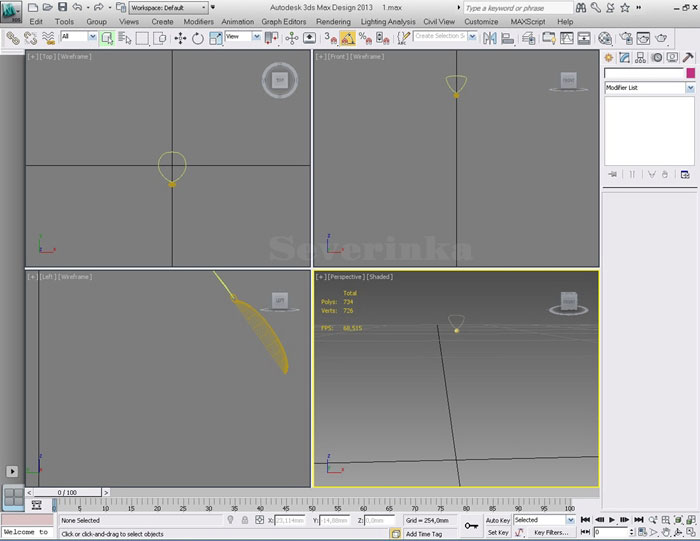
Экспортируем аксессуар в obj в свою рабочую папку.
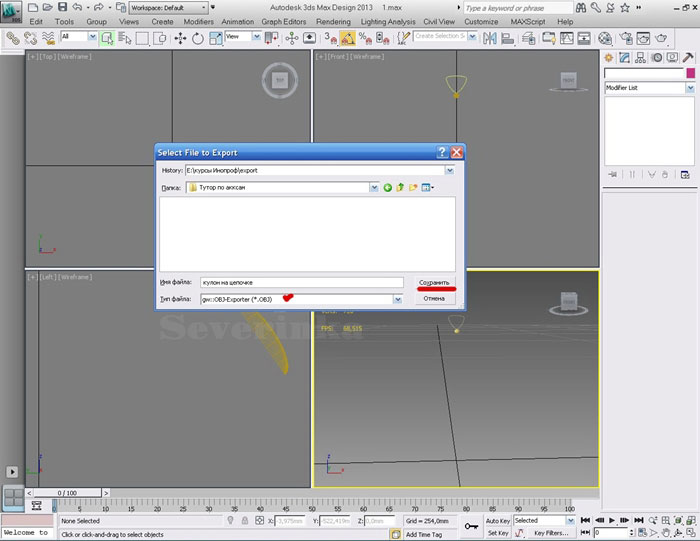
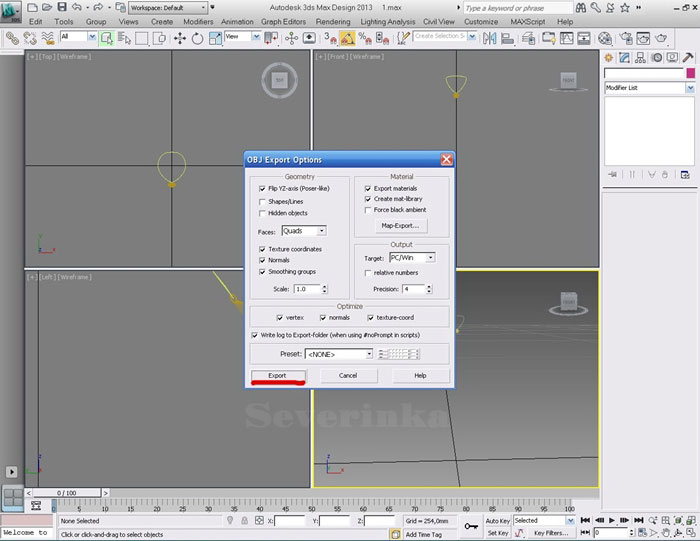
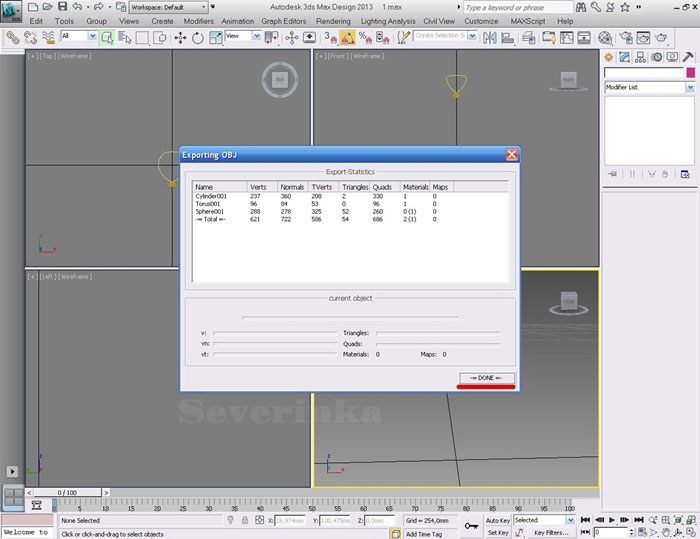
Запрещено копирование и размещение на других ресурсах.





 Вроде бы вся работа шла по уроку без отклонений, но у меня в списке "select" нет "Convert Vertex to Face" и я понятия не имею почему
Вроде бы вся работа шла по уроку без отклонений, но у меня в списке "select" нет "Convert Vertex to Face" и я понятия не имею почему 

